Lubage lõikelaua sünkroonimine kõigis seadmetes operatsioonisüsteemis Windows 10
Windows 10 viimastel versioonidel on uus lõikelaua ajaloo funktsioon. See rakendab pilvepõhise lõikelaua, mis võimaldab sünkroonida lõikepuhvri sisu ja selle ajalugu kõigis seadmetes, mida kasutate oma Microsofti kontoga. See postitus selgitab, kuidas seda kasulikku funktsiooni lubada.
Reklaam
Pilve lõikelaua funktsioon on ametlikult nimetatud Lõikelaua ajalugu. Selle toiteallikaks on Microsofti pilveinfrastruktuur ja see kasutab samu tehnoloogiaid, mis võimaldasid seda teha sünkroonida oma eelistused kõigis seadmetes ja teha failid kõikjal kättesaadavaks OneDrive. Ettevõte kirjeldab seda järgmiselt.
Kopeeri kleebi – see on midagi, mida me kõik teeme, tõenäoliselt mitu korda päevas. Aga mida teha, kui teil on vaja samu asju ikka ja jälle kopeerida? Kuidas kopeerite sisu oma seadmetes? Täna käsitleme seda ja viime lõikepuhvri järgmisele tasemele – vajutage lihtsalt klahvikombinatsiooni WIN+V ja teile pakutakse meie uhiuut lõikepuhvri kogemust!
Saate mitte ainult lõikepuhvri ajaloost kleepida, vaid ka kinnitada üksused, mida leiate pidevalt kasutamast. Selle ajaloo rändlusel kasutatakse sama tehnoloogiat, mis toidab ajaskaala ja komplekte, mis tähendab, et pääsete oma lõikelauale juurde mis tahes arvutis, millel on see Windowsi või uuem versioon.
Selle kirjutamise seisuga toetatakse lõikepuhvril olevat rändteksti ainult lõikepuhvri sisu puhul, mis on väiksem kui 100 kb. Praegu toetab lõikepuhvri ajalugu lihtteksti, HTML-i ja alla 1 MB pilte.
Märkus. Seadmete lõikes sünkroonimise lubamine võimaldab Windows 10-l teie lõikepuhvri sisu pilve üles laadida. See salvestatakse Microsofti serveritesse. Funktsiooni käitumist saate muuta spetsiaalsete valikute abil Sünkrooni automaatselt kopeeritav tekst ja Ära kunagi sünkrooni automaatselt kopeeritavat teksti. Vaatame, kuidas seda teha saab.
Lõikelaua seadmete vahel sünkroonimise lubamiseks operatsioonisüsteemis Windows 10
- Ava Seadete rakendus.
- Liikuge jaotisse Süsteem – lõikelaud.
- Paremal minge jaotisse Sünkroonimine seadmete vahel.
- Logige sisse oma Microsoft konto küsimisel ja klõpsake nuppu Alustama nuppu.
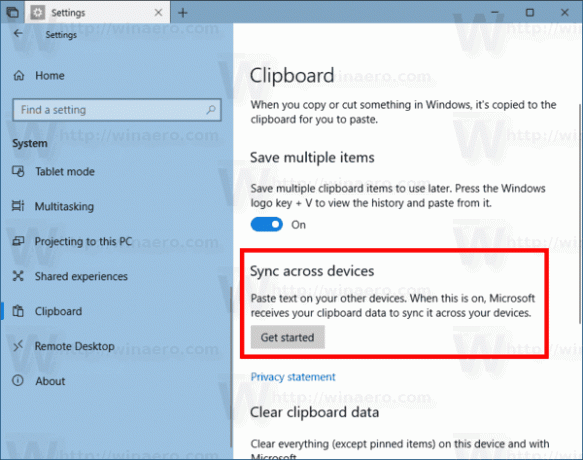
- Nüüd lubage lülitusvalik jaotises Sünkrooni seadmete vahel, nagu allpool näidatud.
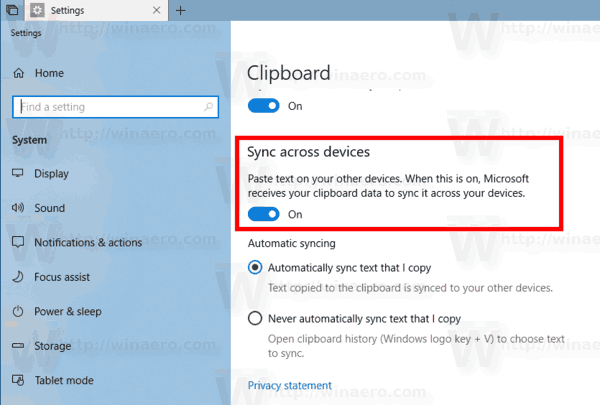
- Valige Sünkrooni automaatselt kopeeritav tekst või Ära kunagi sünkrooni automaatselt kopeeritavat teksti vastavalt teie eelistustele.
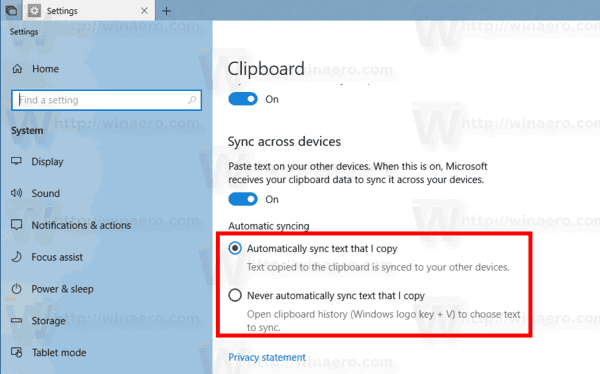
Sa oled valmis. Hiljem saate selle funktsiooni keelata, lülitades selle valiku välja Sünkroonimine seadmete vahel.
Vajadusel saate ülalnimetatud valikuid muuta registri näpunäidetega. Siin on, kuidas.
Hallake seadmete lõikes sünkroonimise suvandeid registri näpunäidetega
- Ava Registriredaktori rakendus.
- Minge järgmisele registrivõtmele.
HKEY_CURRENT_USER\Software\Microsoft\Clipboard
Vaadake, kuidas avada registrivõti ühe klõpsuga.
- Paremal looge uus 32-bitine DWORD-väärtus Luba lõikelaua ajalugu.
Märkus. Isegi kui olete töötab 64-bitine Windows peate ikkagi looma 32-bitise DWORD-väärtuse.
Lõikelaua ajaloo lubamiseks määrake selle väärtuseks 1. Märkus. Väärtuse andmed 0 keelavad selle. - Nüüd looge või muutke 32-bitine väärtus CloudClipboardAutomaticUpload. Selle väärtusandmed aktsepteerivad järgmisi väärtusi: 1 – lõikepuhvri andmete automaatne sünkroonimine, 0 – lõikepuhvri sisu ei sünkrooni kunagi automaatselt.
- Registri näpunäidetega tehtud muudatuste jõustumiseks peate seda tegema Logi välja ja logige sisse oma kasutajakontole.
Siin on registrifailid, mille saate näpunäidete kiireks rakendamiseks alla laadida.
Laadige alla registrifailid
See on kõik!

